oracle 使用 API 脚本创建实例
- 参考:https://www.bobobk.com/612.html
- 机器:准备一台机器,我用的腾讯云的centos7.6
- Shell工具:FinalShell
FinalShell
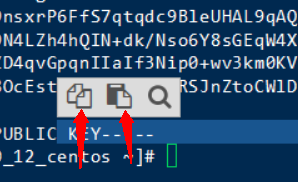
鼠标选中内容后
第一个图标:只复制
第二个图标:复制并且粘贴
安装oci-cli
参考:https://docs.cloud.oracle.com/iaas/Content/API/SDKDocs/cliinstall.htm
安装oci-cli
1 | [root@VM_0_12_centos ~]# bash -c "$(curl -L https://raw.githubusercontent.com/oracle/oci-cli/master/scripts/install/install.sh)" |
oci-cli其他命令
1 | ## 升级oci-cli |
配置oci
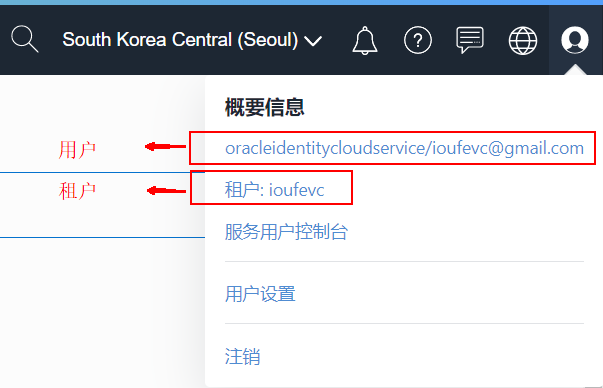
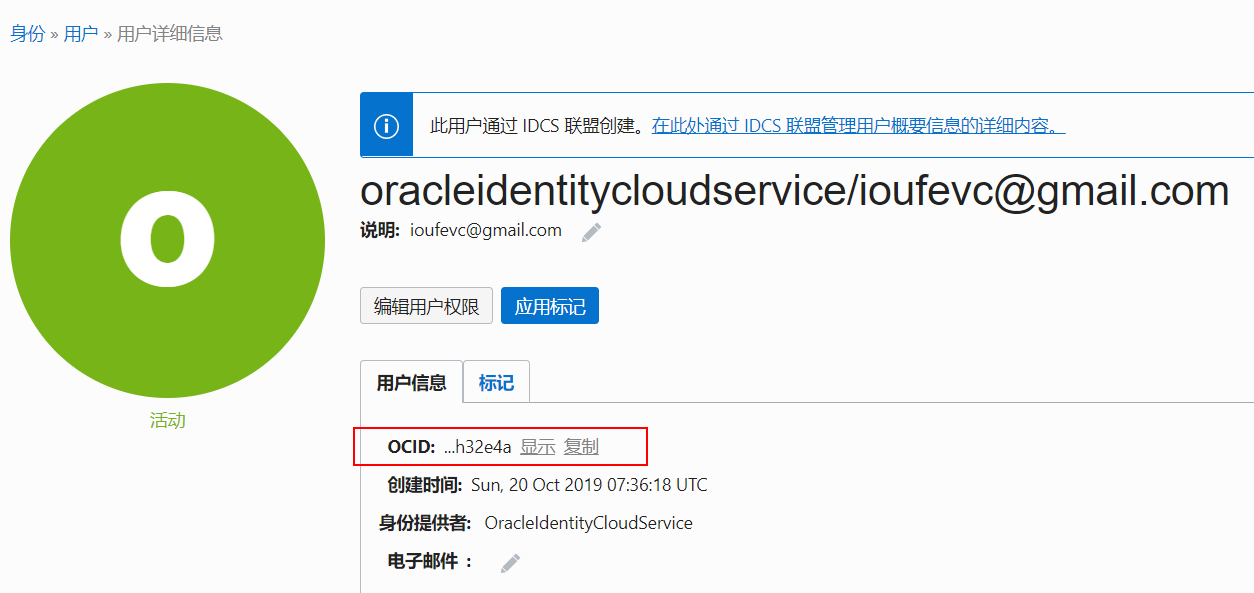
- 获得用户OCID:ocid1.user.oc1..aaaaaaaajrz7kqwo2tz5esslpdxc75nkfs4cbfwccq5xqt6ql2oinkh32e4a
- 获得租户OCID:ocid1.tenancy.oc1..aaaaaaaavb77g5bgee2venclnxhonn3zjvb6xafodnx7uuya3edwq6fgd46a
1 | [root@VM_0_12_centos ~]# oci setup config |
用户界面:添加API密钥
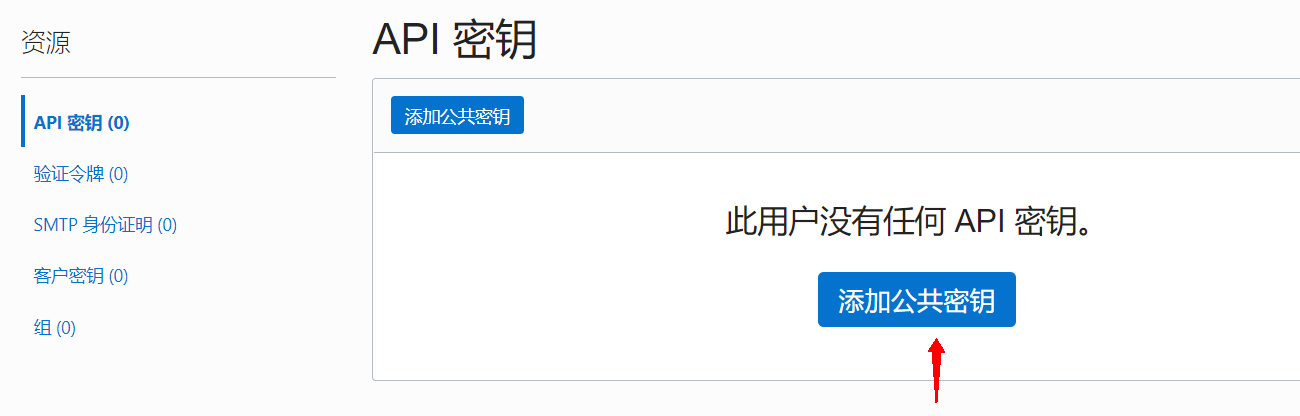
密钥内容就是前面的公钥字符串
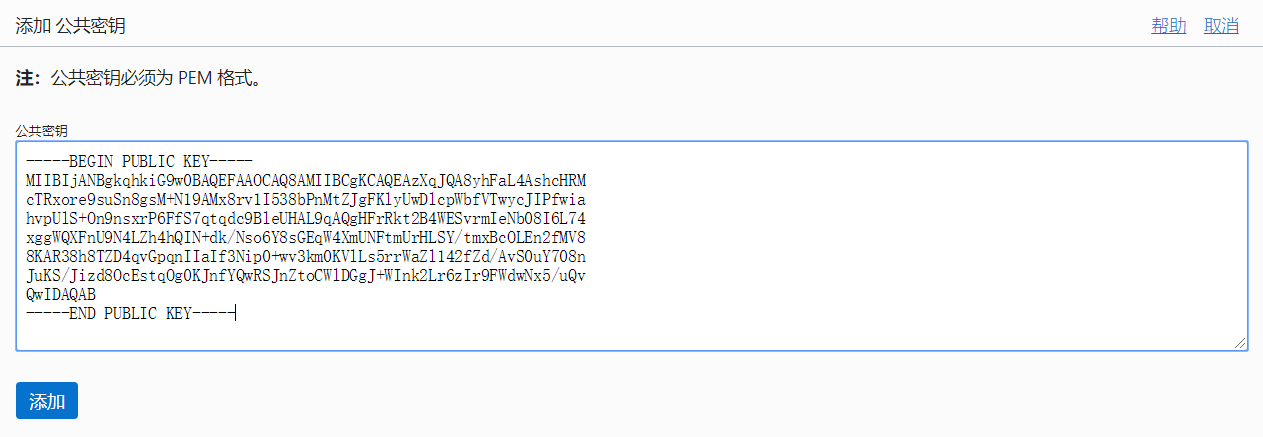
获取请求信息
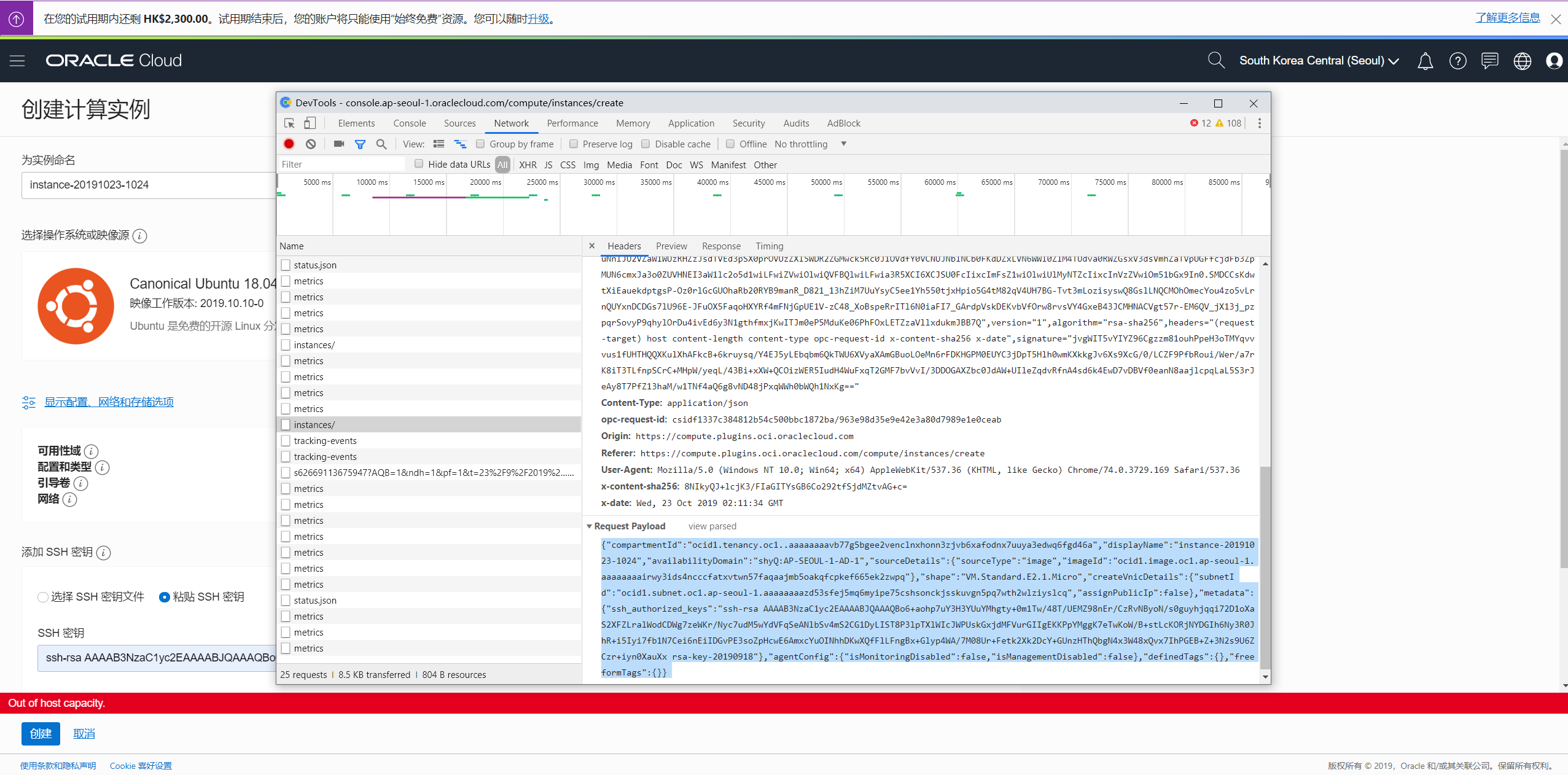
复制json格式的字符串,找个代码美化在线工具。
请求信息
1 | { |
对照信息,填写参数
1 | oci compute instance launch |
去掉回车,变成一条命令
1 | oci compute instance launch --availability-domain shyQ:AP-SEOUL-1-AD-1 --display-name instance-20191024-1024 --image-id ocid1.image.oc1.ap-seoul-1.aaaaaaaairwy3ids4ncccfatxvtwn57faqaajmb5oakqfcpkef665ek2zwpq --subnet-id ocid1.subnet.oc1.ap-seoul-1.aaaaaaaazd53sfej5mq6myipe75cshsonckjsskuvgn5pq7wth2wlziyslcq --shape VM.Standard.E2.1.Micro --assign-public-ip true --metadata '{"ssh_authorized_keys": "ssh-rsa AAAAB3NzaC1yc2EAAAABJQAAAQBo6+aohp7uY3H3YUuYMhgty+0m1Tw/48T/UEMZ98nEr/CzRvNByoN/s0guyhjqqi72D1oXaS2XFZLralWodCDWg7zeWKr/Nyc7udM5wYdVFqSeANlbSv4mS2CG1DyLIST8P3lpTXlWIcJWPUskGxjdMFVurGIIgEKKPpYMggK7eTwKoW/B+stLcKORjNYDGIh6Ny3R0JhR+i5Iyi7fb1N7Cei6nEiIDGvPE3soZpHcwE6AmxcYuOINhhDKwXQfFlLFngBx+Glyp4WA/7M08Ur+Fetk2Xk2DcY+GUnzHThQbgN4x3W48xQvx7IhPGEB+Z+3N2s9U6ZCzr+iyn0XauXx rsa-key-20190918"}' --compartment-id ocid1.tenancy.oc1..aaaaaaaavb77g5bgee2venclnxhonn3zjvb6xafodnx7uuya3edwq6fgd46a |
复制运行这条命令,如果一会儿有输出的话那么就没问题了,接下来就可以定时执行命令创建云服务器了。

创建脚本
确认oci-cli是否安装好
1 | [root@VM_0_12_centos ~]# find / -name oci_autocomplete.sh |
新建文件
在/root下创建名为oci.sh的脚本文件
使用FinalShell新建文件
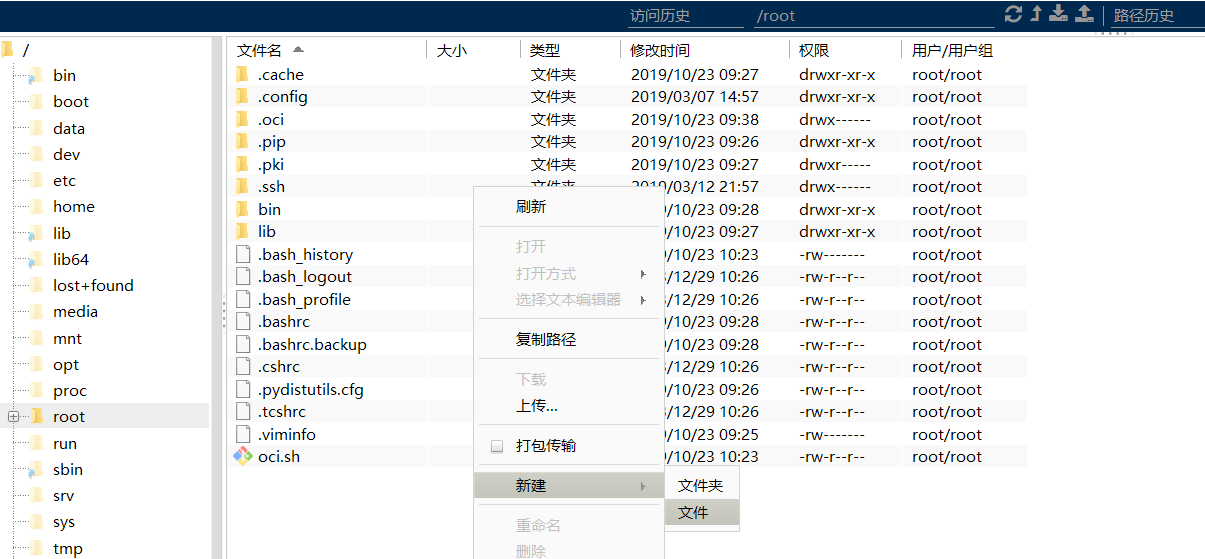
或者使用命令行
1 | touch /root/oci.sh |
编辑文件
使用FinalShell编辑文件,双击oci.sh文件
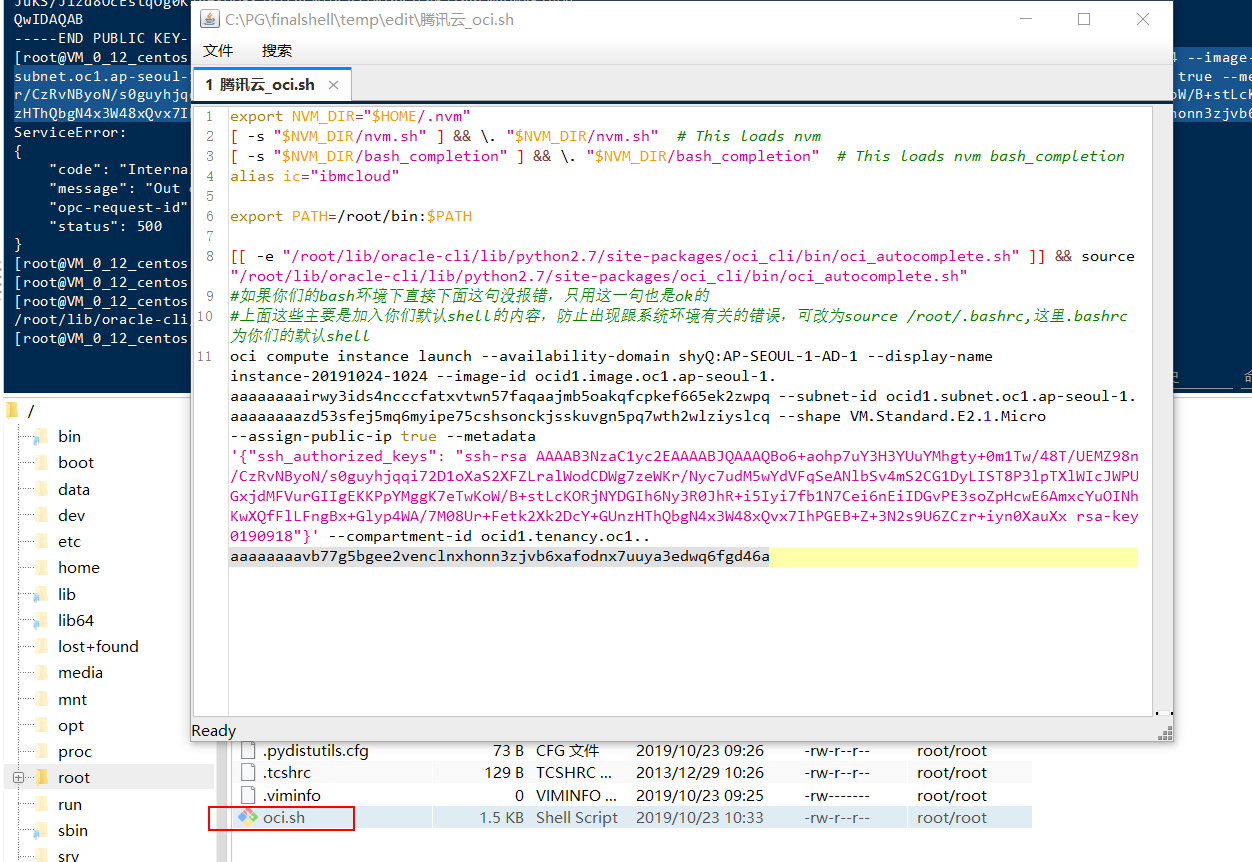
1 | vi /root/oci.sh |
定时执行脚本
1 | crontab -e |
查看运行的定时命令
1 | [root@VM_0_12_centos ~] |
要实时显示刷的信息,可以使用下面命令查看
tail 命令可用于查看文件的内容,有一个常用的参数 -f 常用于查阅正在改变的日志文件。
tail -f filename会把 filename 文件里的最尾部的内容显示在屏幕上,并且不断刷新,只要 filename 更新就可以看到最新的文件内容。
1 | tail -F /root/oracle.log |
显然直接查看oracle.log更直接
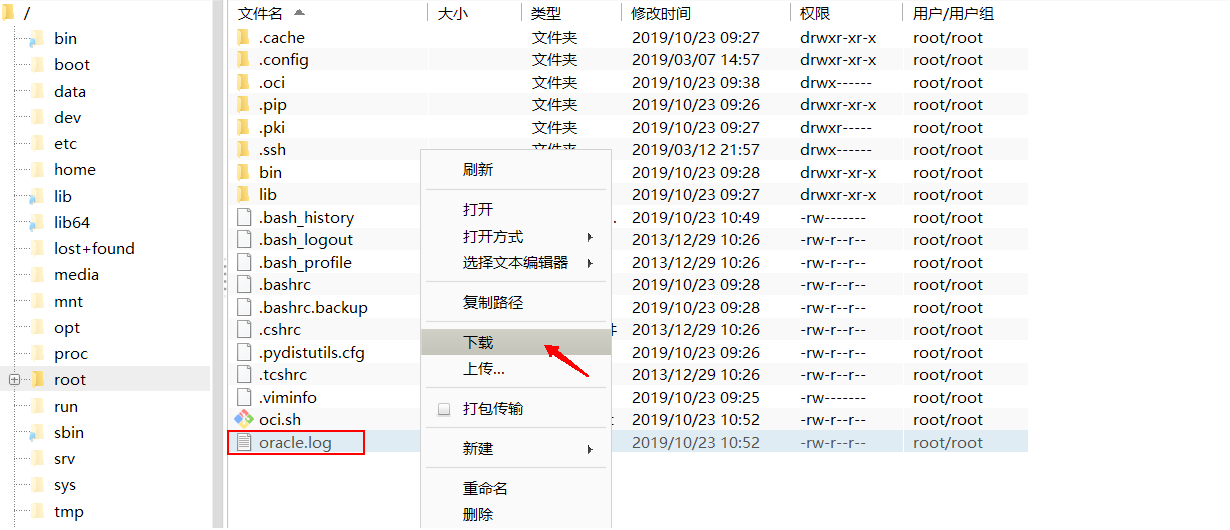
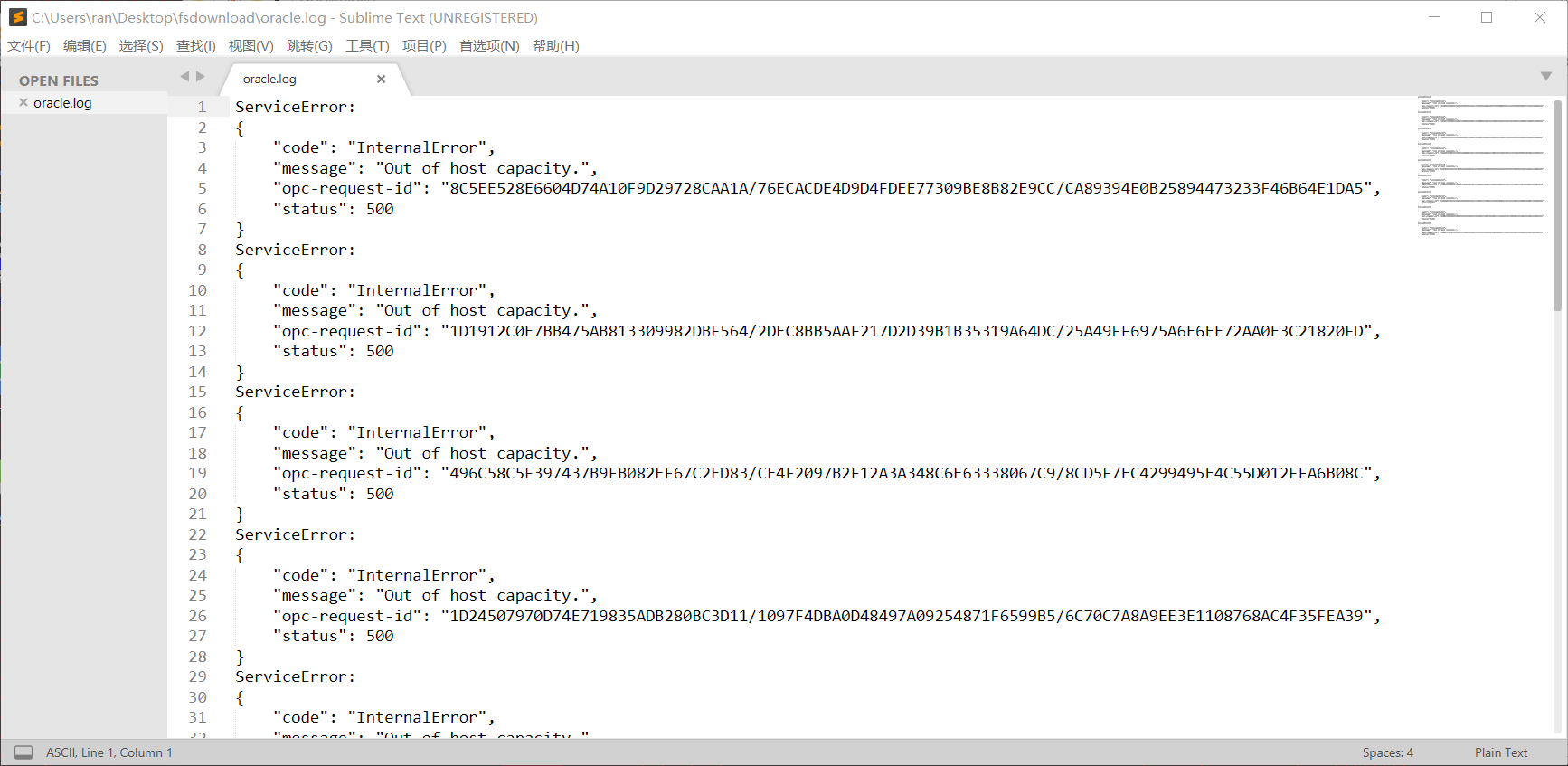
疑问与体验
- 参数中实例名字会不会创建两个一样的?
体验:可以创建2个一样名字的实例,比如第一个是instance-1024,第二个会是instance-1024-3132,就是会自动给加参数区分,但是看着名字是一样的。
- 比如我第一个账号创建成功了,第二个账号怎么做?
体验:重新修改oci配置,修改一下oci.sh文件的内容
- 甲骨文放货时间?
体验:体会是北京时间早上7:30-8:00之间